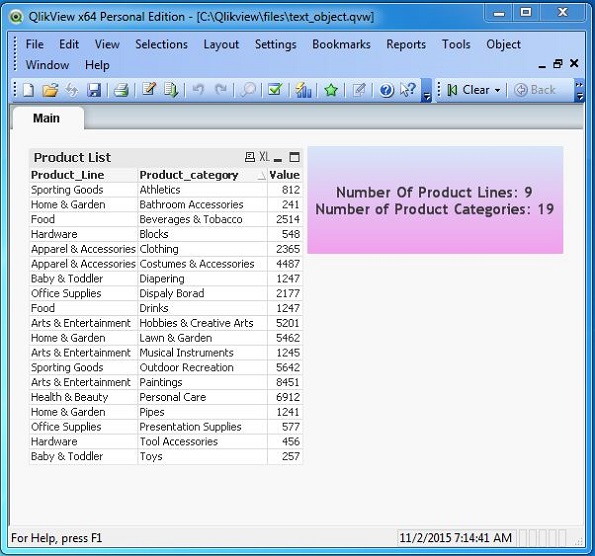QlikView 文本对象
QlikView
text Object 用于显示有关正在显示的 QlikView 报表的一些描述性信息。它还可以显示基于某些表达式的计算。它主要用于在与其他工作表对象分开的框中使用颜色和不同字体类型显示格式良好的信息。
输入数据
让我们考虑以下输入数据,它代表不同产品线和产品类别的销售额。
Product_Line,Product_category,Value
Sporting Goods,Outdoor Recreation,5642
Food, Beverages & Tobacco,2514
Apparel & Accessories,Clothing,2365
Apparel & Accessories,Costumes & Accessories,4487
Sporting Goods,Athletics,812
Health & Beauty,Personal Care,6912
Arts & Entertainment,Hobbies & Creative Arts,5201
Arts & Entertainment,Paintings,8451
Arts & Entertainment,Musical Instruments,1245
Hardware,Tool Accessories,456
Home & Garden,Bathroom Accessories,241
Food,Drinks,1247
Home & Garden,Lawn & Garden,5462
Office Supplies,Presentation Supplies,577
Hardware,Blocks,548
Baby & Toddler,Diapering,1247
Baby & Toddler,Toys,257
Home & Garden,Pipes,1241
Office Supplies,Display Board,2177
加载脚本
使用脚本编辑器将上述数据加载到 QlikView 内存中。从文件菜单打开脚本编辑器或按
Control+E。从"文件中的数据"选项卡中选择"表格文件"选项,然后浏览包含上述数据的文件。编辑加载脚本以添加以下代码。单击"确定"并按"Control+R"将数据加载到 QlikView 的内存中。
LOAD Product_Line,
Product_category,
Value
FROM
[C:\Qlikview\data\product_sales.csv]
(txt, codepage is 1252, embedded labels, delimiter is ',', msq);
创建表格框
对于上述数据,让我们创建一个
Table Box ,它将以表格形式显示数据。转到菜单
布局→新建工作表对象→表格框并选择如下所示的列。
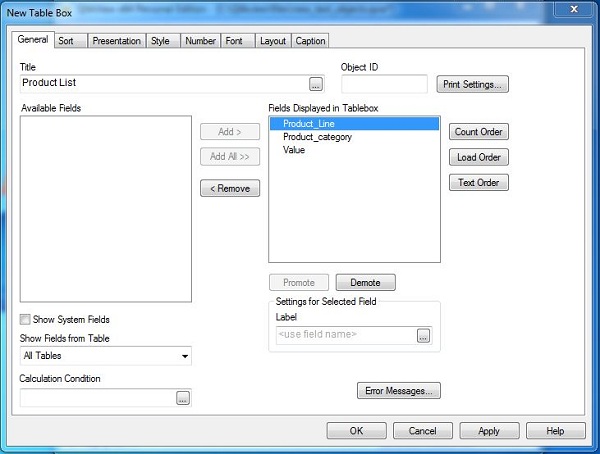
点击
应用然后
确定完成表格框的创建。出现以下屏幕。
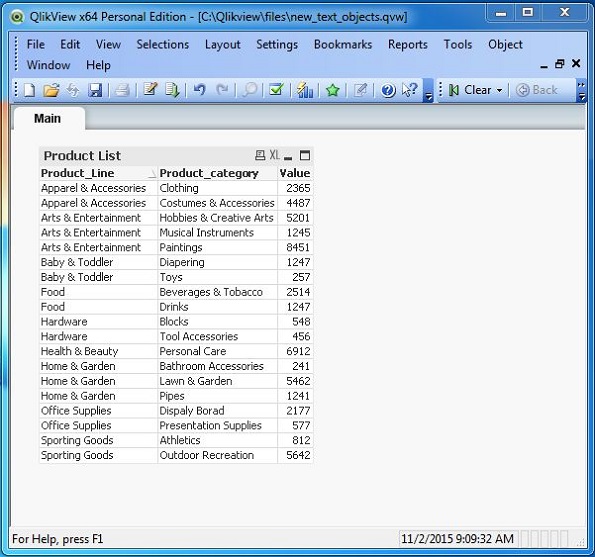
创建文本对象
对于上述数据,让我们创建一个
文本对象。转到菜单
布局→新建工作表对象→文本对象,如下所示。
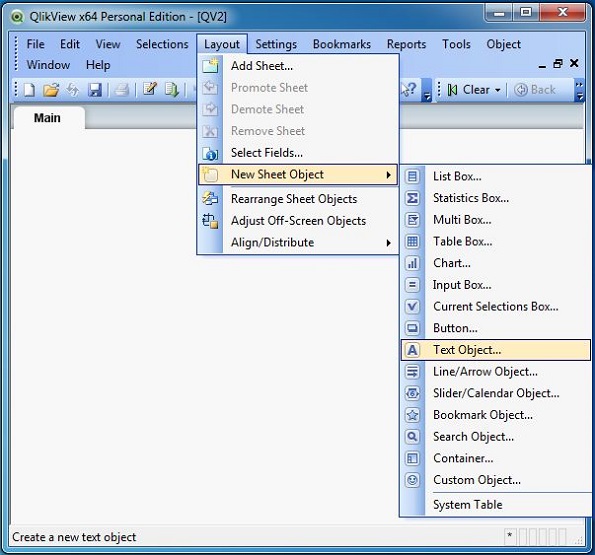
创建文本对象表达式
在上面创建的文本框中,右键单击并选择属性。然后在常规选项卡下的文本框中输入要在文本对象上显示的内容,如下所示。
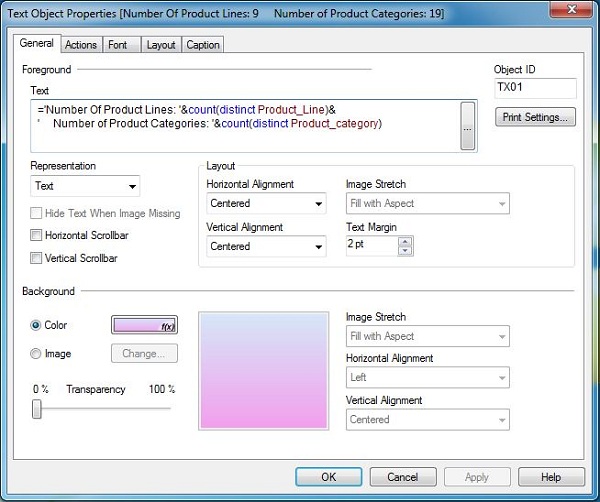
选择背景颜色
可以使用"常规"选项卡中的背景选项设置文本对象的背景颜色。
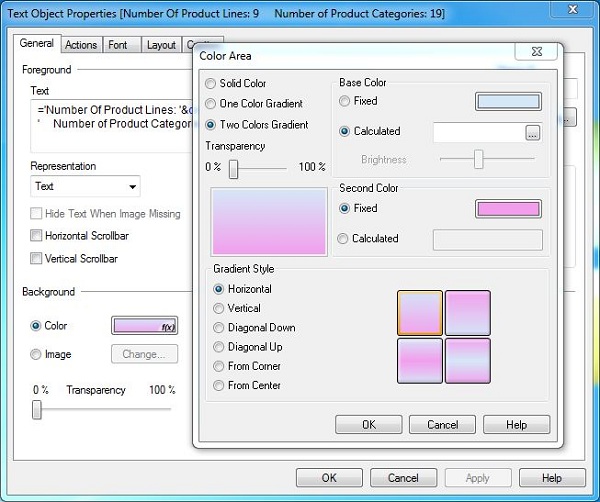
文本对象
最终的文本对象如下所示。如果我们点击某个产品线对其进行过滤,则文本对象中的内容会相应地更改以反映新值。